1. 下载conky
使用 Conky 在 Ubuntu 中显示信息,例如你的阅读计划,可以分几个步骤来完成。Conky 是一款灵活的轻量级系统监视器,能够在桌面上显示各种信息。以下是基本的设置步骤:
安装 Conky
首先,你需要在 Ubuntu 上安装 Conky。可以通过打开终端并输入以下命令来安装:
sudo apt update
sudo apt install conky-all
配置 Conky
安装完 Conky 后,你需要配置它来显示所需的信息。Conky 的配置文件通常命名为 .conkyrc,位于你的家目录中。
-
创建配置文件:在家目录中创建一个名为
.conkyrc的文件,你可以使用文本编辑器来编辑这个文件,例如使用nano:nano ~/.conkyrc -
编辑配置文件:你可以从一个基本的配置开始。以下是一个简单的示例配置,它将显示当前的日期和时间,以及从一个文本文件中读取内容:
conky.config = {update_interval = 1,double_buffer = true,own_window = true,own_window_type = 'desktop',own_window_transparent = true,own_window_hints = 'undecorated,below,sticky,skip_taskbar,skip_pager',border_inner_margin = 5,border_outer_margin = 0,alignment = 'top_left',minimum_width = 250, maximum_width = 250,gap_x = 10, gap_y = 60,use_xft = true,font = 'DejaVu Sans Mono:size=12',override_utf8_locale = true,default_color = 'white',default_outline_color = 'grey',default_shade_color = 'black',color1 = 'green', };conky.text = [[ ${time %Y-%m-%d %H:%M:%S} ${execi 300 cat /path/to/your/reading_schedule.txt} ]];替换
/path/to/your/reading_schedule.txt为你的阅读计划文本文件的路径。
运行 Conky
- 通过命令行启动:你可以直接在终端中运行 Conky:
conky
如果你的配置正确,Conky 应该会在桌面上显示出你配置的信息。
- 让 Conky 开机启动:如果你希望每次开机时自动启动 Conky,可以把它添加到启动应用程序中。在 Ubuntu 的 “启动应用程序首选项” 中添加一个新条目,命令填写为
conky。
通过这些步骤,你可以使 Conky 在你的 Ubuntu 桌面上显示几乎任何你想要的信息,包括你的阅读计划。这样,每次查看桌面时,都可以直观地看到你的日程安排。
2. 设置开机启动
gnome-session-properties
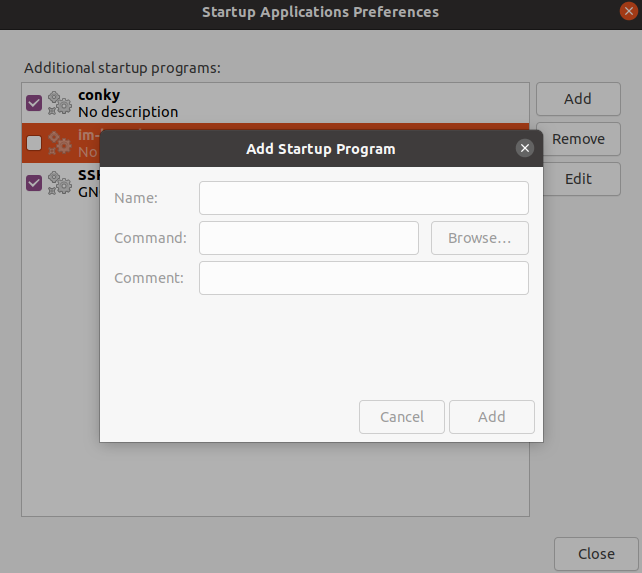












结构|原理|优缺点|场景|示例)
函数)

输出<Figure size 1200x800 with 1 Axes>没有展示出图片在notebook里)



